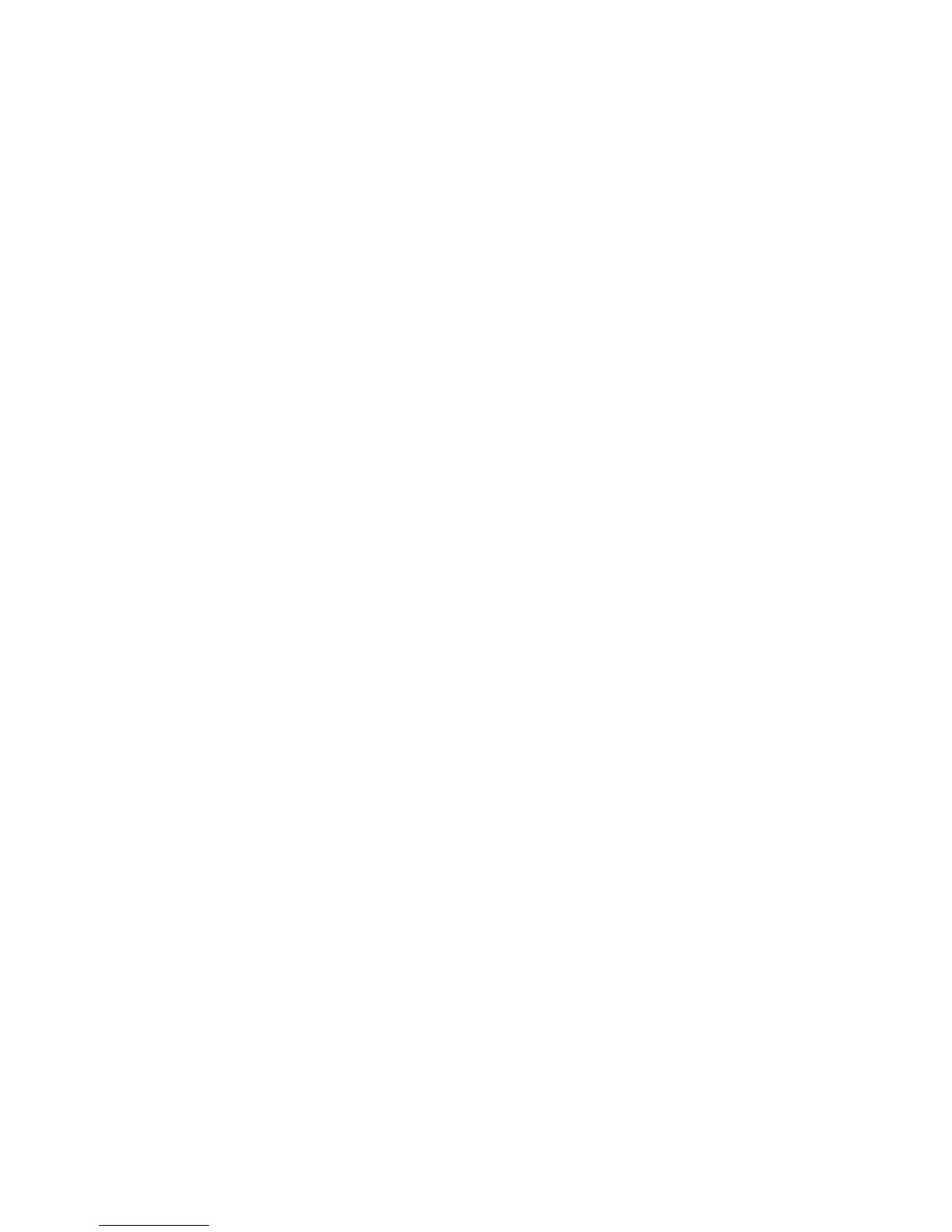Comptabilisation
Imprimante multifonctions WorkCentre 7120
Guide de l'administrateur système
136
Comptabilisation réseau
La fonction de comptabilisation réseau vous permet de gérer l'utilisation de l'imprimante grâce à des
fonctionnalités d'analyse des coûts détaillées. Le nombre de travaux d'impression, de numérisation, de
télécopie et de copie est contrôlé au niveau de l'imprimante et consigné dans un journal, de même que l'ID
(code) utilisateur et l'ID (numéro) de compte ayant permis d'authentifier l'émetteur des travaux.
L'utilisateur doit spécifier des informations de comptabilisation lors de l'envoi des travaux à l'imprimante.
Les informations du journal des travaux peuvent être compilées sur le serveur de comptabilisation, puis
formatées sous forme de relevés.
Avant de commencer :
• Installez et configurez le logiciel de comptabilisation réseau agréé par Xerox sur le réseau.
Consultez les instructions fournies par le fabricant pour obtenir de l'aide.
• Testez la communication entre le serveur de comptabilisation et l'imprimante. Pour ce faire, ouvrez
un navigateur Web, tapez l'adresse IP de l'imprimante dans la barre d'adresse, puis appuyez sur
Entrée. La page d'accueil CentreWare IS de l'imprimante doit s'afficher.
• Installez les pilotes d'imprimante sur les ordinateurs de tous les utilisateurs si vous voulez assurer
le suivi des travaux d'impression et de fax LAN.
Activation et configuration de la comptabilisation réseau
1. Dans CentreWare IS, cliquez sur Propriétés > Comptabilisation > Configuration de
la comptabilisation.
2. En regard de Type de comptabilisation, sélectionnez Comptabilisation réseau.
3. Sélectionnez Activé en regard des fonctions dont vous souhaitez assurer le suivi.
4. En regard de Vérifier les informations utilisateur, sélectionnez Oui pour authentifier les
utilisateurs sur le panneau de commande. L'authentification locale doit être configurée. Pour plus
d'informations, reportez-vous à la section Authentification locale à la page 49.
5. En regard de Vérifier les informations utilisateur pour les travaux d'impression / fax direct,
sélectionnez Oui pour authentifier les utilisateurs sur le panneau de commande.
L'authentification locale doit être configurée. Pour plus d'informations, reportez-vous à la section
Authentification locale à la page 49.
6. En regard de Personnaliser les messages utilisateur, sélectionnez le type d'invite que vous
souhaitez utiliser pour la saisie des informations de connexion des utilisateurs.
7. En regard de Suivi des couleurs uniquement, sélectionnez Activé si vous souhaitez assurer
uniquement le suivi des impressions couleur.
8. Cliquez sur Appliquer.
9. Cliquez sur Réinitialiser la machine.
10. Actualisez votre navigateur et revenez à la page Configuration de la comptabilisation.
11. Cliquez sur Suivant.
12. Configurez l'authentification réseau, si vous ne l'avez pas déjà fait. Pour plus d'informations,
reportez-vous à la section Authentification réseau à la page 50.
